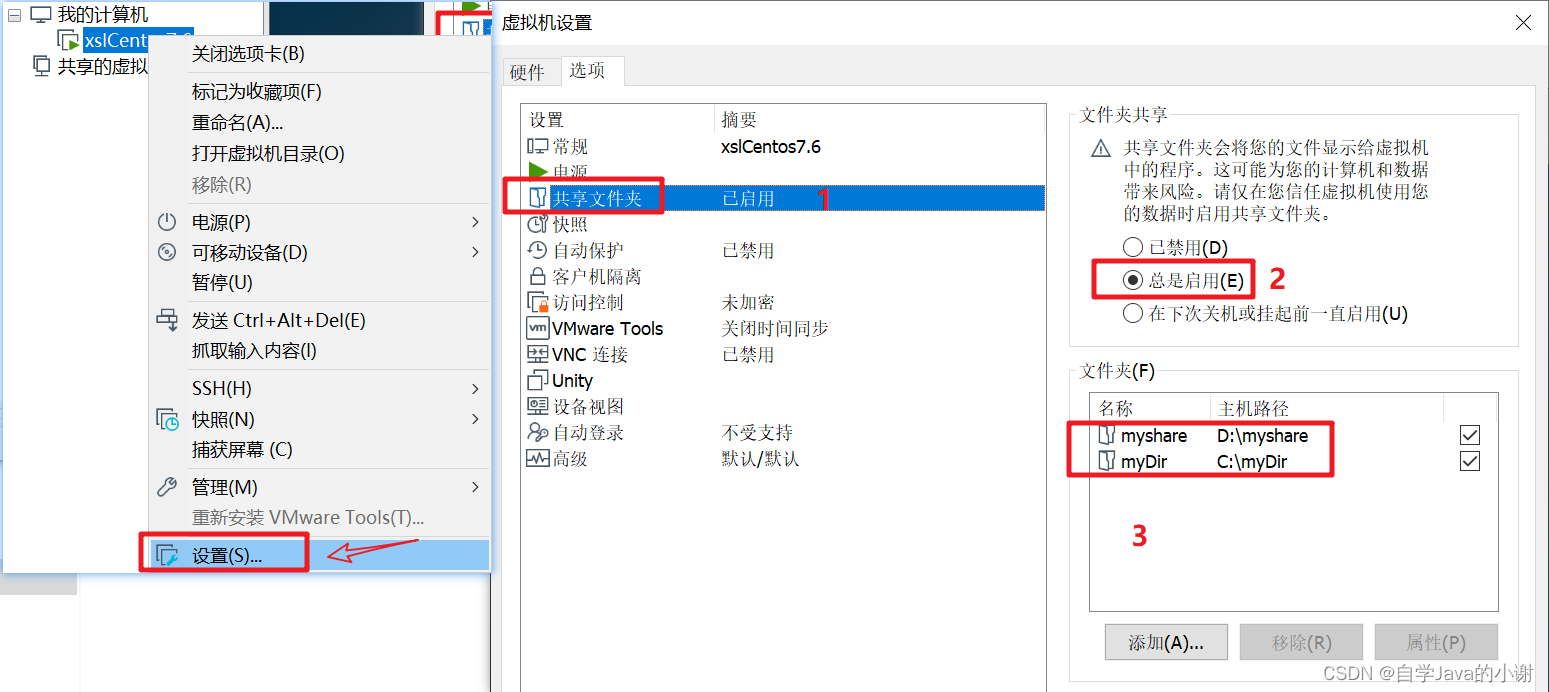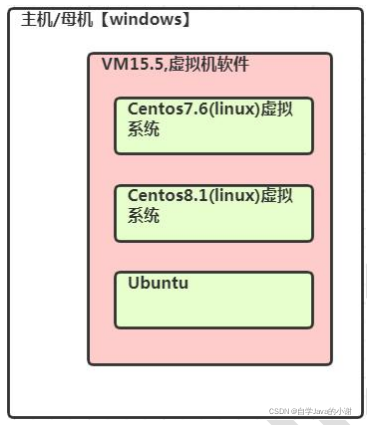1 Linux应用场景
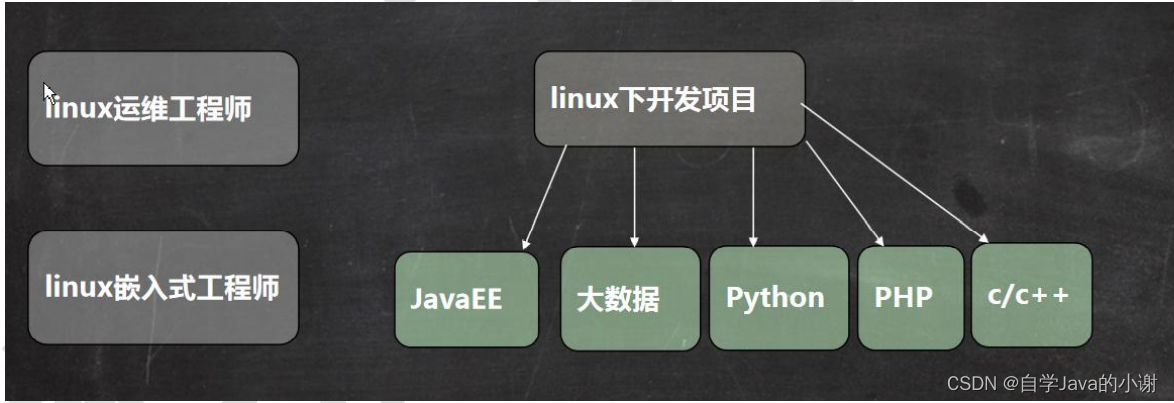
2 Linux的应用领域
2.1 个人桌面的应用
此领域是传统 Linux 应用薄弱的环节,近年来随着 ubuntu、fedora 等优秀桌面环境的兴起,Linux 在个人桌面领域的占有率在逐渐的提高。
3 服务器领域
Linux 在服务器领域的应用是最强的。
4 嵌入式领域
Linux运行稳定、对网的良好支持性、低成本,且可以根据需要进行软件裁剪,内核最小可以达到几百 KB 等特点,使得其近些年来在嵌入式领域的应用得到了非常大的提高。
主要应用:机顶盒、数字电视、网络电话、程控交换机、手机、PDA、智能家居、智能硬件等都是其应用领域。以后在物联网中应用会更加广泛。
5 Linux 介绍
5.1 概述
(1)Linux 是一个开源、免费的操作系统,其稳定性、安全性、处理多并发已经得到业界的认可,目前很多企业级的项目(C/C++/php/python/java/go)都会部署到 Linux/Unix 系统上。
(2)常见的操作系统(Windows、iOS、Android、MacOS、Linux、Unix)
(3)Linux 之父 — Linus Torvalds,同时他也是 Git创作者,世界著名黑客。Linux0.01 版源码(不到1W 行)是最新版Linux的内核源码。
(4)Linux 主要的发行版:
Ubuntu(乌班图)、RedHat(红帽)、CentOS、Debain(蝶变)、Fedora、SuSE、OpenSUSE
6 Linux 和 Unix 的关系
6.1 Linux 的由来:

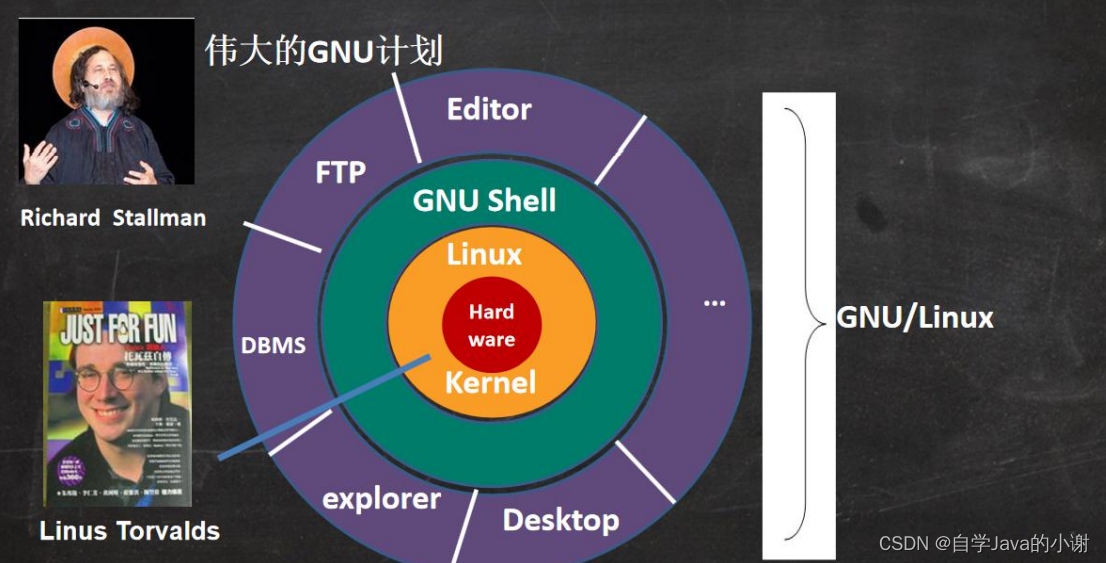
6.2 Linux 与 Unix 的关系
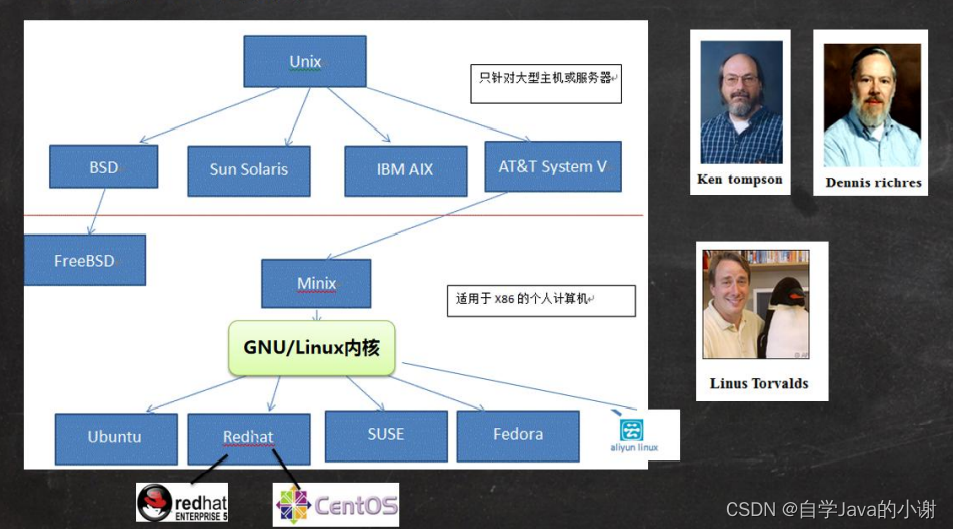
7 安装 vm 和CentOS
7.1 基本说明
学习Linux需要一个环境,我们需要创建一个虚拟机,然后在虚拟机上安装一个 CentOS 系统来学习。
(1)先安装 virtual machine 15.5
(2)再安装 Linux(CentOS 7.6 / CentOS 8.1)
(3)原理示意图如下:
7.2 网络连接的理解
如下图所示:

8 虚拟机克隆
如果你已经安装好了一台 Linux 操作系统,你还想再更多的,此时没有必要再重新安装,你只需要克隆就可以。克隆有两种方式:
(1)方式一:直接拷贝一份安装好的虚拟机文件
(2)方式二:使用 VMware 的克隆操作,注意,克隆时,需要先关闭 Linux系统
9 虚拟机快照
如果你在使用虚拟机系统时(比如Linux),你想回到原先的某个状态,也就是说你担心你可以有些误操作造成系统异常,需要回到原先的某个正常运行的状态,VMware 也提供了这样的功能,这就叫快照管理。
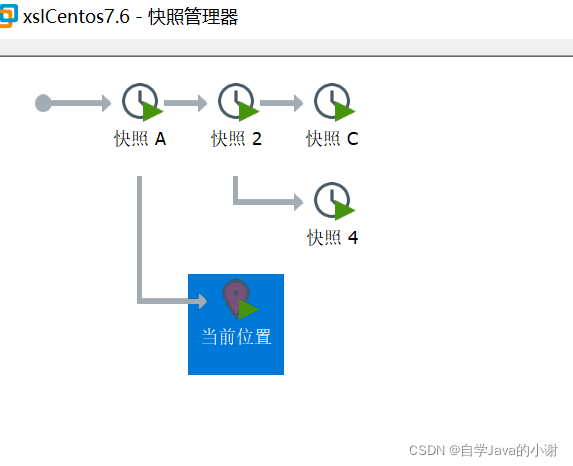
10 虚拟机迁移和删除
虚拟系统安装好了,它的本质就是文件(放在文件夹中的),因此虚拟机的迁移很方便,你可以把安装好的虚拟系统这个文件夹整体拷贝或者剪切到另外位置使用。删除也很简单,用 VMware 进行移除,再点击菜单 —> 从磁盘删除即可,或者直接手动删除虚拟机系统对应的文件夹即可。
11 安装 vmtools
11.1 介绍
(1)vmtools 安装后,可以让我们在 Windows 下更好的管理 vm 虚拟机。
(2)可以设置 Windows 和 centos 的共享文件夹
11.2 安装 vmtools 的步骤
- 进入 centos
- 点击 vm 菜单的 —> install vmware tools
- centos 会出现一个 vm 的安装包,xx.tar.gz
- 拷贝到 /opt
- 使用解压命令 tar,得到一个安装文件
cd /opt 【进入到 opt 目录】
tar -zxvf xx.tar.gz - 进入该 vm 解压的目录,/opt 目录下
cd vmware… - 安装 ./vmware-install.pl
- 全部使用默认设置即可,就可以安装成功
- 注意:安装 vmtools 需要有 gcc (gcc -v 查看详情)
- 示意图:
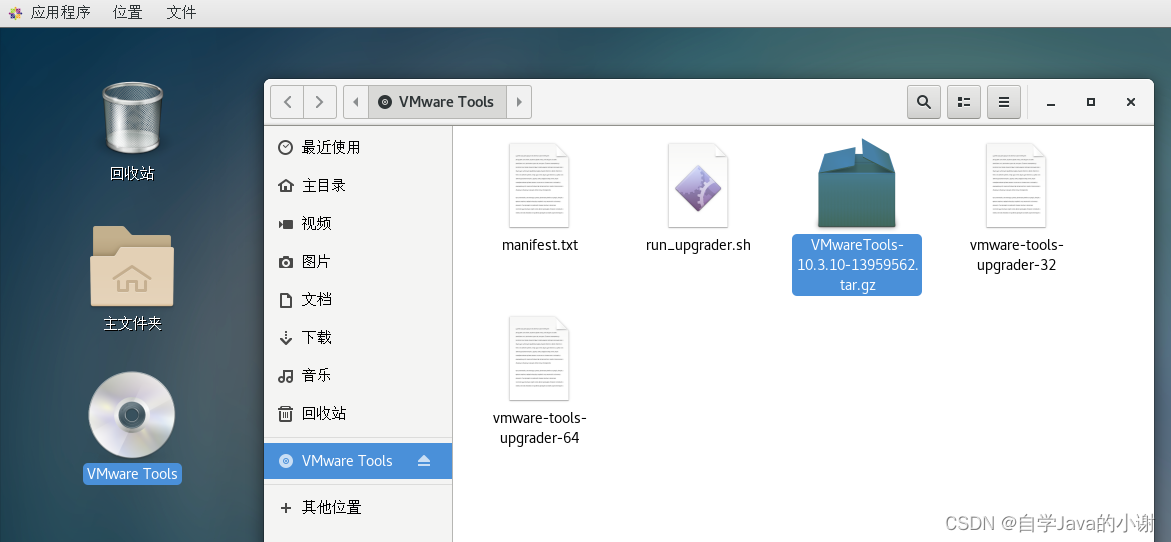
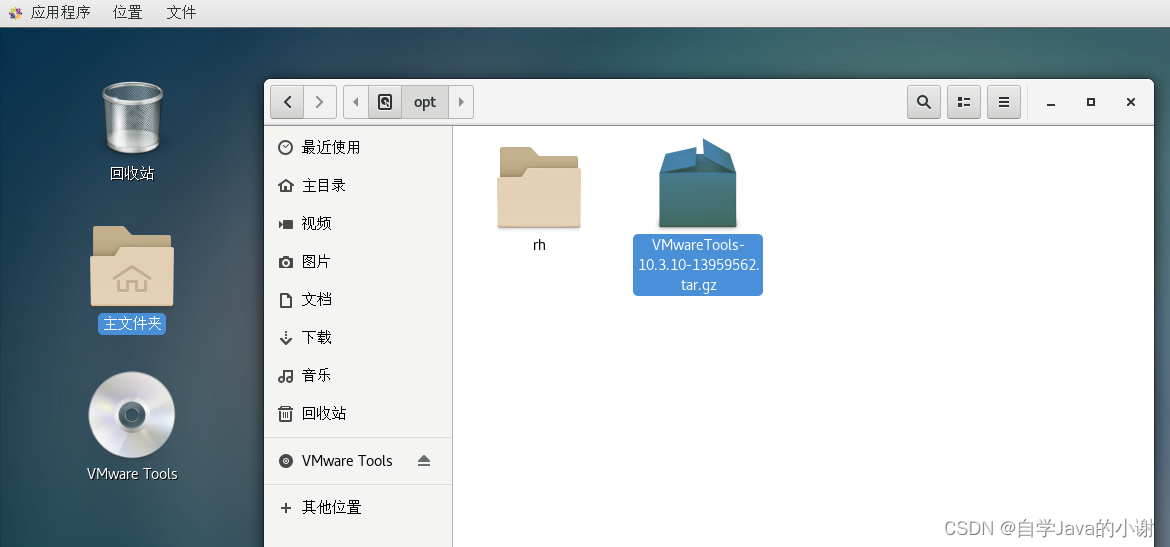
11.3 设置共享文件夹
- 基本介绍:
为了方便,可以设置一个共享文件夹,比如 d:/myshare- 具体步骤:
(1)菜单 --> vm --> setting,如图设置即可.注意:设置选项为 always enable,这样就可以读写了
(2)Windows 和 centos 可共享 d:/myshare 目录可以读写文件了
(3)共享文件夹在 centos 的 /mnt/hgfs/ 下- 注意事项和细节说明:
(1)Windows 和 cintons 就可以共享文件了,但是在实际开发中,文件的上传下载是需要使用远程方式完成的。
(2)远程方式登录,我们后面具体学习。